windows10系统下如何取消乐视视频自动下载的未完成任务
通常情况下,windows10系统电脑中的乐视视频程序在启动后,都会自动下载之前未完成的任务。那么,我们该如何取消自动下载设置呢?接下来,就随小编一起来看看具体操作方法,希望能够帮助到大家!
具体方法如下:
1、在电脑桌面“乐视视频”程序图标上双击鼠标左键,将其打开运行;
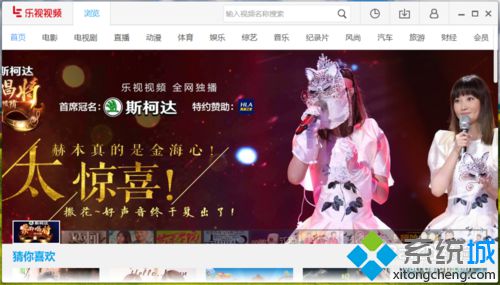
2、在打开播放器窗口,点击右上角的“用户中心”工具图标按钮;
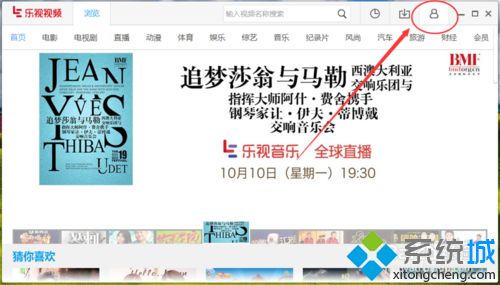
3、点击用户中心工具图标后,会跳转到个人中心窗口界面;
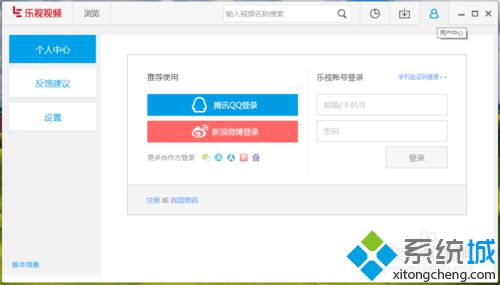
4、点击个人中心界面中,选择左侧的“设置”选项卡;
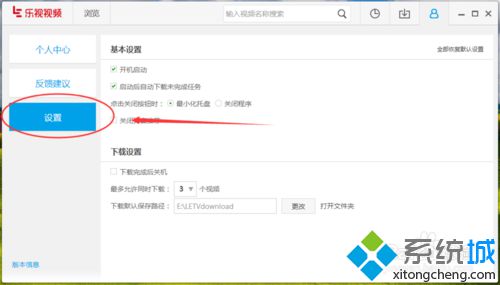
5、在设置选项卡的右侧窗格中,看到基本设置下的“启动后自动下载未完成任务”选项,默认被勾选;
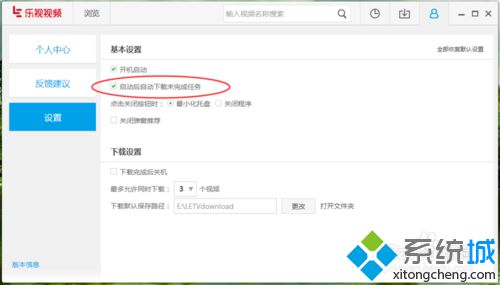
6、我们将启动后自动下载未完成任务选项取消勾选即可。
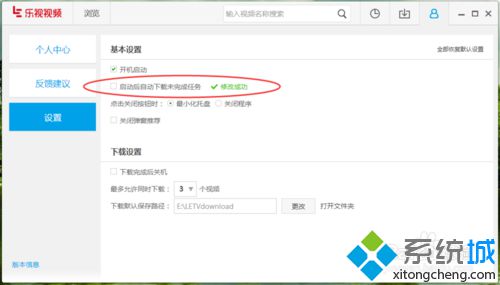
通过上述步骤的简单操作,我们就能成功取消乐视视频启动后自动下载的未完成任务了。关注Windows10,锁定系统城(https://www.xitongcheng.com/)
相关教程:如何取消微信自启动电脑怎么取消任务视图乐视网络下载我告诉你msdn版权声明:以上内容作者已申请原创保护,未经允许不得转载,侵权必究!授权事宜、对本内容有异议或投诉,敬请联系网站管理员,我们将尽快回复您,谢谢合作!










